In Salesforce Chatter posten
Dieser Abschnitt beschreibt das Posten von gescannten PDF- oder JPEG-Dateien in Salesforce Chatter.
- Eine Salesforce CRM Lizenz ist separat erforderlich.
- ScanSnap Manager kann eine Verknüpfung mit folgenden Salesforce Editionen herstellen:
- Unlimited
- Enterprise
- Maximal 100 gescannte Bilder können gleichzeitig zu Salesforce Chatter gepostet werden.
- [Scan to Salesforce Chatter] steht nicht zu Verfügung, wenn Sie sich über Proxy mit einer Authentifizierung in das Internet einwählen.
- Klicken Sie im Quick-Menü auf das [Scan to Salesforce Chatter] Symbol
 .
.- Das [Scan to Salesforce Chatter - Anmelden] Fenster wird angezeigt.
- Geben Sie Ihren Namen und Ihr Kennwort ein und klicken Sie dann auf die [OK] Schaltfläche.
Geben Sie, falls erforderlich, einen Sicherheitstoken ein.
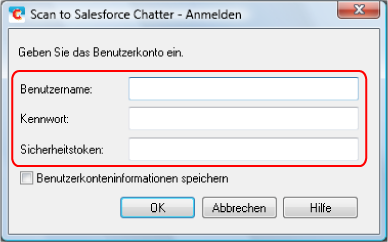 WICHTIG
WICHTIGWenn der Computer von mehreren Benutzern genutzt wird, ermöglicht die gemeinsame Umgebung anderen Benutzern automatisch die Anmeldung bei Salesforce, wenn das [Benutzerkonteninformationen speichern] Kontrollkästchen markiert ist.
Markieren Sie zur Vermeidung dieser Situation das [Benutzerkonteninformationen speichern] Kontrollkästchen nicht.
- Das [Scan to Salesforce Chatter] Fenster wird angezeigt.
- Überprüfen Sie das gescannte Bild im Vorschaubereich.
Sie können die Einstellungen für das Scannen an Salesforce Chatter im [Scan to Salesforce Chatter] Fenster konfigurieren.
Weitere Informationen zum [Scan to Salesforce Chatter] Fenster finden Sie in der ScanSnap Manager Hilfe.
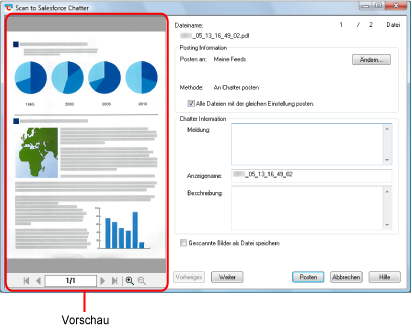
- Klicken Sie auf die [Posten] Schaltfläche.
- Die Daten werden in Salesforce Chatter gepostet.
- Klicken Sie nach dem Posten auf die [Schließen] Schaltfläche zum Schließen des [Scan to Salesforce Chatter] Fensters.
Salesforce startet nicht nachdem die Datei gepostet wurde. Um zu überprüfen, ob das gescannte Bild korrekt gespeichert wurde, starten Sie bitte Ihren Browser und melden Sie sich in Salesforce an.
- Nach der Anzeige des Quick-Menüs kann kein Scanvorgang gestartet werden, solange das [Scan to Salesforce Chatter] Fenster noch geöffnet ist. Schließen Sie das [Scan to Salesforce Chatter] Fenster, bevor Sie das nächste Dokument scannen.
- Verschieben, löschen oder benennen Sie die gescannten Bilder nicht in anderen Anwendungen um, während das Quick-Menü angezeigt wird.
- Die Einstellungen für [Scan to Salesforce Chatter] können geändert werden. Weitere Informationen finden Sie unter Ändern der Einstellungen verknüpfter Anwendungen.
- Profile können ebenfalls für die Verknüpfungsfunktion verwendet werden. Weitere Informationen finden Sie unter Profil.
- ScanSnap Folder kann auch verwendet werden, um gescannte Bilder nach Salesforce Chatter zu versenden. Weitere Informationen finden Sie unter ScanSnap Folder Bedienung.